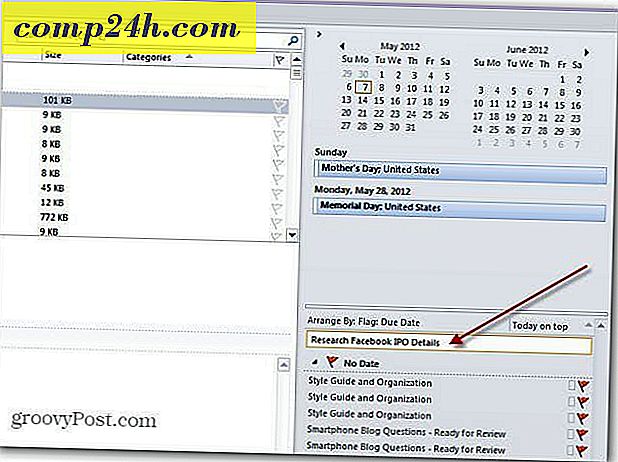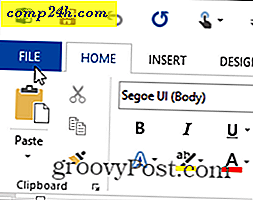Miten muokata Windows 8 Power User -valikkoa
Windows 8 sisältää piilotetun ns. Power User -valikon, joka helpottaa järjestelmänvalvojien ja virrankäyttäjien tarvitsemien järjestelmätyökalujen käyttöä. Tässä on geeky-temppu, jonka avulla voit tehdä joitain rajoitettuja mukautuksia siihen muuttamalla kohteita valikossa ja poistamalla asioita, joita et tarvitse.
Mikä on Windows 8 Power User -valikko?
Tietojeni mukaan Microsoftilla ei ole virallista nimeä tässä piilotetussa kontekstivalikossa. Ja ehkä se on parasta ottaen huomioon yhtiön kauhea nimeämiskäytäntöjen kirja.
Tämä valikko helpottaa järjestelmätyökalujen käyttämistä työpöydältä tai aloitusnäytöltä. Kosketa vain Windows Key + X -näppäimistöä tai siirrä hiirtä näytön vasemmassa alakulmassa hiiren kohdalle ja napsauta hiiren kakkospainikkeella Käynnistä-laatta, joka avautuu. Se sisältää tärkeitä asioita, joita adminit ja käyttäjät tarvitsevat, kuten komentorivi, laitehallinta ja tapahtumien katseluohjelma.

Muokkaa Power-valikkoa
Groovy-osa on, että voit tehdä siitä entistäkin hyödyllisempi muuttamalla sijaintipaikkojen järjestystä ja poistamalla niitä, joita et käytä.
Avaa Windowsin Resurssienhallinta ja selaa C: \ Käyttäjät \ Brian \ AppData \ Local \ Microsoft \ Windows \ WinX
Huomaa: Korvaa Brian käyttäjänimesi kanssa. Haluat myös ottaa Näytä piilotetut tiedostot ja kansiot nähdäksesi AppData-kansion. WinX-hakemistossa näet kolme kansiota - Group1-3.

Group1-kansiossa on työpöydän pikavalinta, joka on valikon alareunassa. Ryhmässä 2 ja 3 on pikavalinnat, jotka vastaavat myös kutakin ryhmää valikossa. Tässä on ryhmässä 3 luetellut pikavalinnat - joka on valikon yläosassa.

Nyt voit mukauttaa virtavalikon haluamallesi tavalla. Esimerkiksi kopioin Group2: n ja Group3: n pikakuvakkeen Group1-kansioon.

Huomaa: Sinun täytyy kirjautua ja palata uudelleen nähdäksesi muutokset valikkoon.
Joten tuloksena ovat nämä kaksi kuvaketta - Ohjauspaneeli ja Suorita - jotka näytetään valikon alaosassa.

Olen yrittänyt lisätä pikanäppäimiä muihin ohjelmiin ja sijainteihin, mutta näyttää siltä, että voit käyttää pikavalintoja, jotka kartoittavat valikossa esiasetettuja sijainteja. Mutta voin lisätä Group4-kansion ja kopioida siihen eri pikakuvakkeita. Yritin myös lisätä ryhmän 5, mutta se ei näkynyt.
Tässä on toinen esimerkki siitä, mistä poistin kaikki pikavalinnat ryhmässä 2 paitsi komentokehote, ja lisäsin neljännen ryhmän. Jotkut kohteet ovat ilmeisesti kaksinkertaistuneet, mutta hieman enemmän aikaa ja säätämistä, voit tehdä sen omasi.

Siinä on joitain mielenkiintoisia muokkauksia, joita voit tehdä tämän tempun avulla. Ehkä laitat kaikkein alhaisimmat kohteet ja alhaisemmat käytetyt esineet yläosassa? Tai voit kaksinkertaistaa pikanäppäimet neljällä ryhmällä.
Ajattelen, että voit siirtyä ryhmän kansion pikakuvakkeiden ominaisuuksiin, muuttaa sen kohdetta ja muuttaa sen kuvaketta. Mutta en ole saanut niin paljon testata sitä vielä. Jos olet kokeillut tätä ja osaa lisätä pikavalintoja kuin ennalta asetettu, anna kommentti tai ampua minulle sähköpostia!